Solución con un solo clic a los problemas del buzón de voz en iPhone causados por iOS.
Sin pérdida de datos de iPhone y gratis
Compatible con todas las versiones y modelos de iOS/iPadOS
Hoy en día, muchas personas dan por sentado el buzón de voz iPhone, pero durante años, fue uno de los argumentos de venta más fuertes para elegir un iPhone en lugar de un Android. Hubo un tiempo en que solo el iPhone permitía visualizar una lista de mensajes entrantes sin tener que escucharlos uno por uno.
Pero, ¿qué hacer si tu buzón de voz en iPhone no puede escuchar? ¿el buzón de voz ya no está disponible en iPhone? Aquí te explico cómo solucionarlo y aprovechar al máximo esta función.
.png)
- 5 Soluciones Comunes: Solucionar problemas de conexión y configuraciones erróneas
- 1. Confirma que tu buzón de voz esté configurado en tu iPhone
- 2. Verifica que el desvío de llamadas no esté activado
- 3. Activa y desactiva el modo avión
- 4. Revisa si hay actualizaciones de configuración del operador
- 5. Restablece los ajustes de red del iPhone
- 2 Soluciones Avanzadas: Resolver problemas con la actualización de iOS y el sistema iOS
- Más preguntas sobre el buzón de voz en el iPhone
5 Soluciones Comunes: Solucionar problemas de conexión y configuraciones erróneas
1.Confirma que tu buzón de voz esté configurado en tu iPhone
Puede parecer obvio, pero debes asegurarte de que tu buzón de voz esté correctamente configurado en tu iPhone. De lo contrario, no funcionará. Si has cambiado de operador recientemente (o incluso de plan con el mismo operador), es posible que necesites configurar tu buzón de voz inicialmente.
¿Cómo activar el buzón de voz en un iPhone? Sigue estos pasos para configurarlo correctamente.
Paso 1. Pulsa en "Teléfono" en la parte inferior de la pantalla del iPhone y luego en "Buzón voz".
Paso 2. Si el buzón de voz aún no está configurado (o necesitas configurarlo de nuevo al cambiar de operador), selecciona "Configurar ahora". Sigue las instrucciones para crear una contraseña y elegir o grabar un saludo predeterminado o personalizado.
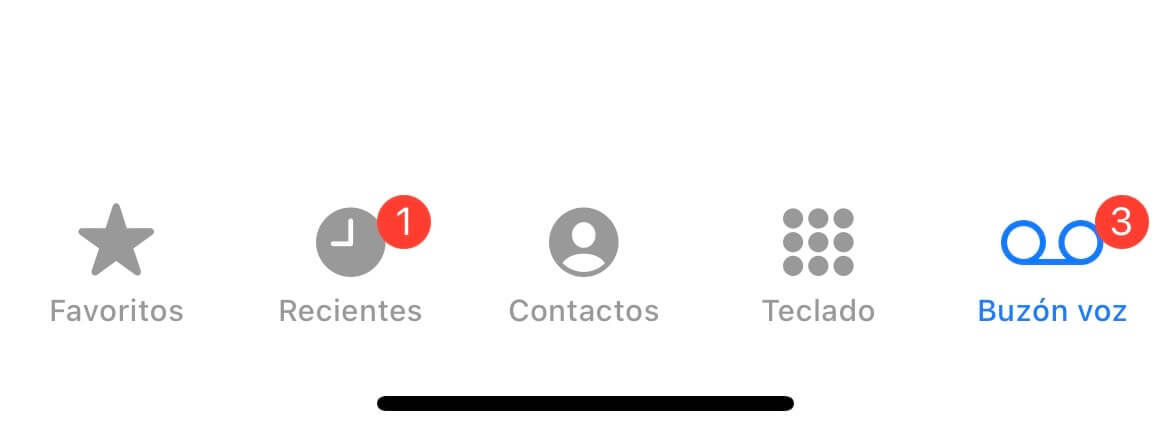
Aunque no necesites configurar el buzón de voz por ahora, cambiar la contraseña puede resolver el error de buzón de voz no disponible en iPhone.
Paso 1. Ve a Ajustes > Teléfono y selecciona Cambiar contraseña del buzón de voz.
Paso 2. Introduce la nueva contraseña y pulsa en terminar.
Prueba de nuevo el buzón de voz del iPhone y si no funciona, procede con la siguiente solución para el problema del buzón de voz visual no disponible.
2. Verifica que el desvío de llamadas no esté activado
Una de las razones más comunes por las que el buzón de voz puede dejar de funcionar en el iPhone es que activaste el desvío de llamadas en el pasado y olvidaste desactivarlo. Tus llamadas se redirigen a otro número, por lo que no recibes llamadas ni mensajes de voz en tu iPhone. Así es como puedes verificar el estado del desvío de llamadas:
Paso 1. Ve a Ajustes > Teléfono y pulsa en Desvío de llamadas
Paso 2. En la página de Desvío de llamadas, verifica si está activado. Si es así, desactívalo deslizando el botón hacia la izquierda.
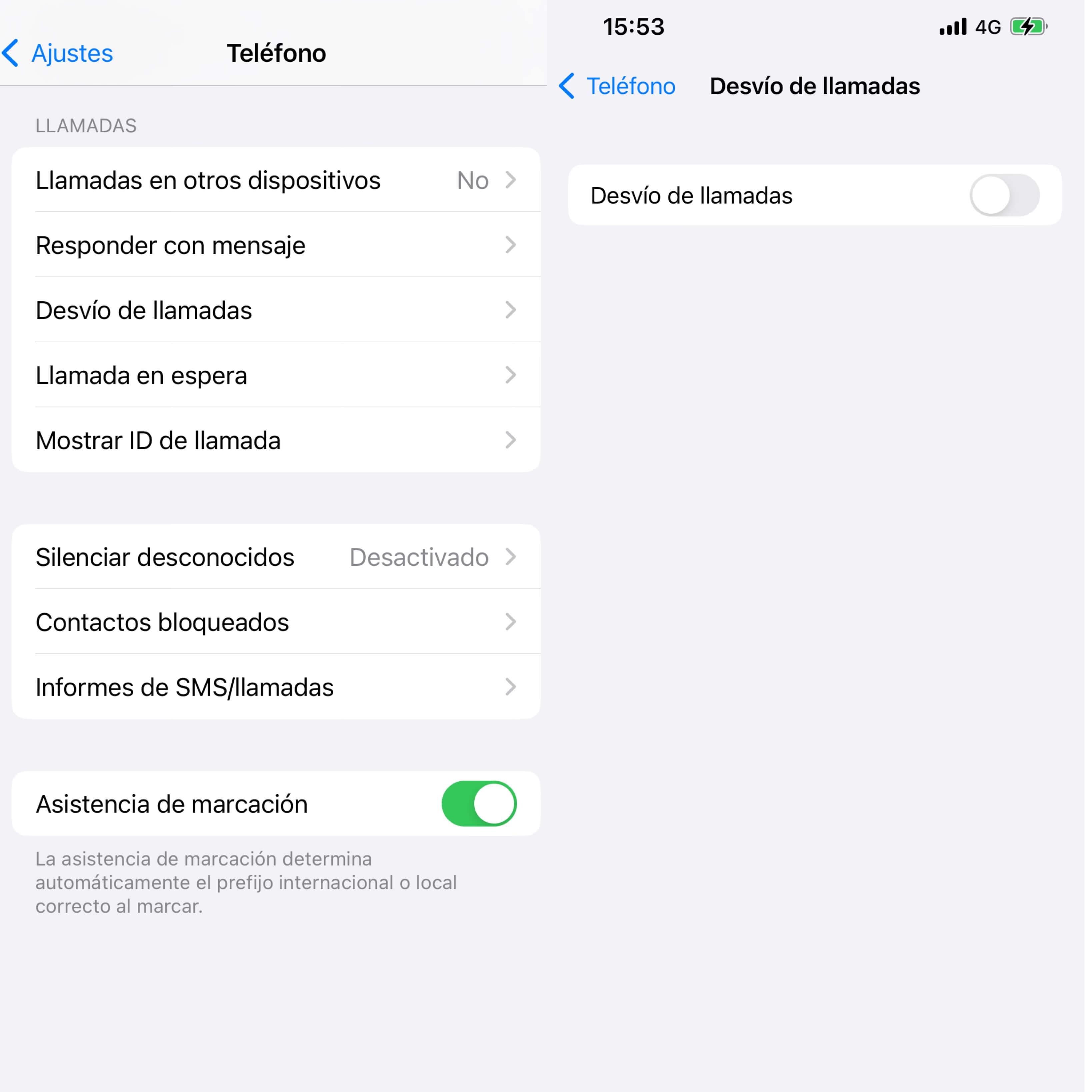
3. Activa y desactiva el modo avión
Paso 1. Abre el centro de control y pulsa en el botón de Modo avión.
Paso 2. Espera unos dos minutos y luego desactiva el Modo avión pulsando de nuevo el botón.
4. Revisa si hay actualizaciones de configuración del operador
Los operadores móviles a veces actualizan sus ajustes, que usualmente se instalan automáticamente, sin necesidad de intervención manual.
Si la actualización no se ha instalado, podría interferir con el funcionamiento normal de tu buzón de voz. Puedes actualizar manualmente los ajustes de tu operador desde los ajustes.
Paso 1. Ve a Ajustes > General > Información.
Paso 2. Sigue las instrucciones en pantalla para instalar cualquier actualización disponible.
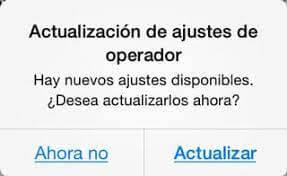
5. Restablece los ajustes de red del iPhone
Si ya no tienes mensajes de voz en tu iPhone o parece que funciona normalmente pero no es así, puedes restablecer los ajustes de red de tu teléfono. Esta es una forma común de resolver problemas de conexión, ya que restablecerá todos tus ajustes de red, incluidos los Wi-Fi y sus contraseñas. Sigue los siguientes pasos para restablecer los ajustes de red en iPhone:
Para iOS 14 o anteriores:
Paso 1. Accede a Ajustes > General > Restablecer > Restablecer ajustes de red.
Paso 2. Introduce la contraseña de tu iPhone y confirma en la ventana de restablecimiento.
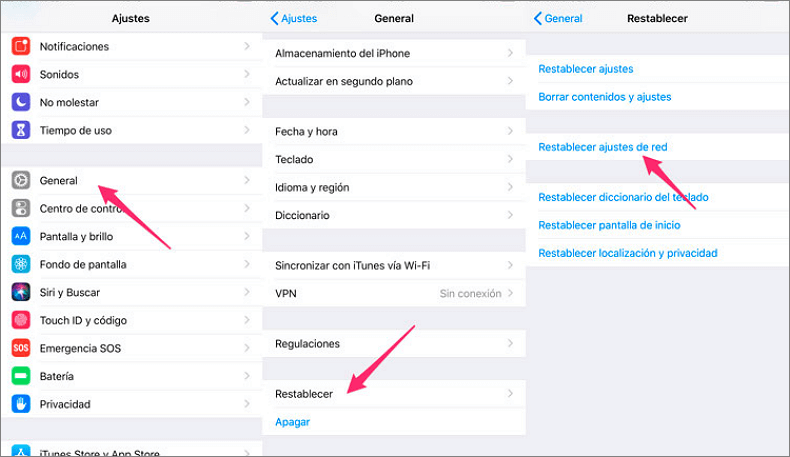
Para iOS 15 o posterior:
Paso 1. Accede a Ajustes > General > Transferir o restablecer iPhone > Restablecer > Restablecer ajustes de red.
Paso 2. Introduce la contraseña de tu iPhone y confirma el restablecimiento de los ajustes de red para continuar.
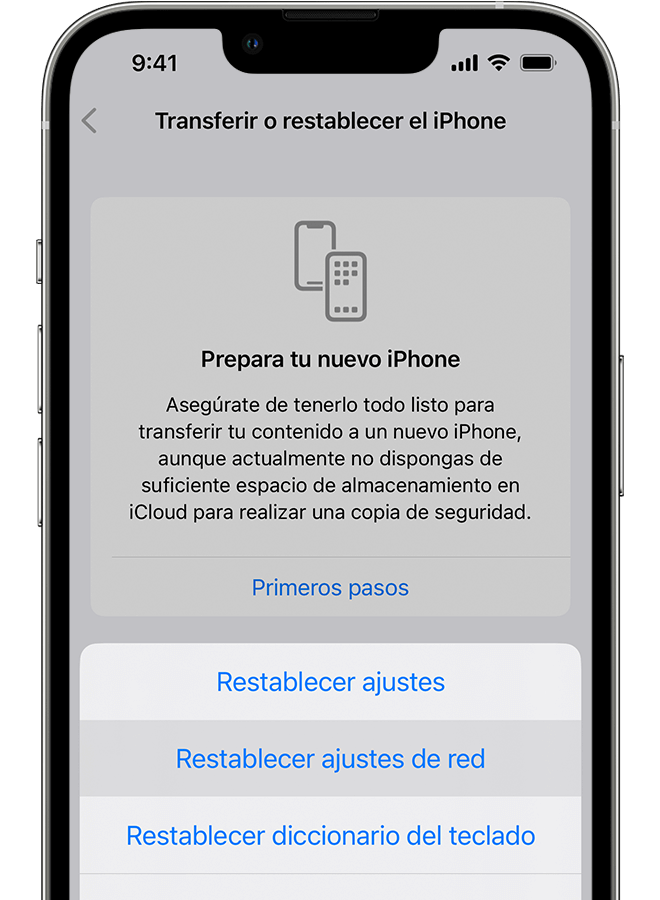
2 Soluciones Avanzadas: Resolver problemas con la actualización de iOS y el sistema iOS
1. Reparar iPhone sin pérdida de datos en 3 clics fácilmente
Si el buzón de voz visual no disponible tras una actualización de iOS, podría deberse a un fallo o un error en el sistema iOS. Por lo tanto, te recomiendo utilizar iMyFone Fixppo, una herramienta profesional para reparar el sistema iOS y solucionar este problema.
Caracteristicas destacadas de iMyFone Fixppo
- Solución con un solo clic a los problemas del buzón de voz no puede escuchar/no está disponible en iPhone.
- Reparar más de 150 problemas de iOS/iPadOS/tvOS ( iPhone no se conecta a Internet 4G, no suena el iPhone, Siri no funciona, etc.)en casa. Cero complicado.
- Compatible con todas las versiones y modelos de iOS/iPadOS
¿Cómo utilizar iMyFone Fixppo para reparar el buzón de voz del iPhone no disponible?
Paso 1.Después de descargar iMyFone Fixppo, activa el software y haz clic en el botón "Iniciar reparación" que se encuentra bajo la opción "Reparación del sistema Apple".

Paso 2.Selecciona "Modo Estándar" para asegurarte de resolver el problema de iPhone no se actualiza sin perder datos.

Paso 3.Después de conectar el dispositivo a la computadora, el software comenzará a detectar tu dispositivo y procederá a "Descargar" el archivo de firmware adecuado.

Paso 4.Una vez que la descarga del firmware haya finalizado, haz clic en "Iniciar reparación estándar". Solo tomará unos minutos completar el proceso de reparación, después de lo cual debes esperar a que el dispositivo se reinicie automáticamente.

2. Contacta a tu operador móvil
Basándome en mi experiencia, al menos una de las soluciones propuestas anteriormente debería ayudarte a resolver el problema del buzón de voz iPhone no funciona. Si has probado todas las opciones y el problema persiste, te recomiendo contactar al equipo de soporte de tu operador móvil a través de su página web oficial o programar una cita para visitar el centro de servicio más cercano para una asistencia profesional. Esto asegurará que tu problema se resuelva completamente.

Más preguntas sobre el buzón de voz en el iPhone
1¿Cómo borrar buzón de voz iPhone?
Para desactivar el buzón de voz en tu iPhone, simplemente sigue estos pasos sencillos y rápidos:
Paso 1.Abre la app de Teléfono y Haz clic en Teclado.
Paso 2.Escribe #004# y haz clic en Llamar
Paso 3.Aparecerá un mensaje para confirmar la desactivación del buzón de voz.
Paso 4.Finalizar la operación haciendo clic en Cerrar.
.png)
Conclusión
En resumen, si te encuentras con el problema del buzón de voz no disponible en iPhone, no te preocupes. En este artículo, he explorado cinco soluciones comunes y dos avanzadas para ayudarte a resolver esta molestia. Entre las opciones avanzadas, destacamos el uso de iMyFone Fixppo para arreglar iOS, una herramienta efectiva que puede restaurar la funcionalidad de tu buzón de voz sin complicaciones.
Te animo a que pruebes estas soluciones y descubras cuál funciona mejor para ti. No dejes que un pequeño contratiempo técnico te impida disfrutar de todas las funcionalidades de tu iPhone. ¡Es hora de tomar acción y recuperar el control de tu experiencia móvil!







